

Que dois-je faire si je ne parviens pas à accéder au bureau après la mise à jour de Win10 ?
Utiliser le Gestionnaire des tâches
1. Cliquez avec le bouton droit sur le bas de l'écran et sélectionnez [Gestionnaire des tâches] ou utilisez la combinaison de touches [Ctrl] + [Alt] + [Suppr]. pour ouvrir le [Gestionnaire des tâches], sélectionnez [Détails] et recherchez le processus [explorer.exe].
PS : s’il y en a, il n’affiche généralement aucune réponse. S'il y en a un, sélectionnez-le d'abord, puis cliquez sur [Fin de tâche]
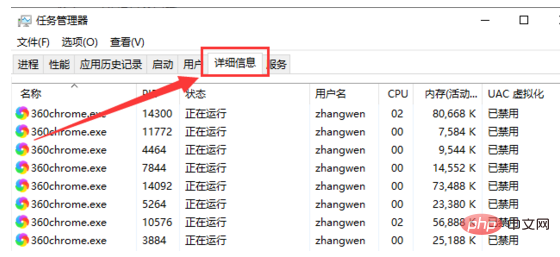
2. Sélectionnez [Exécuter une nouvelle tâche] dans [Fichier] dans le coin supérieur gauche de la fenêtre. , et dans la fenêtre pop-up, saisissez directement [explorer.exe], puis [OK]
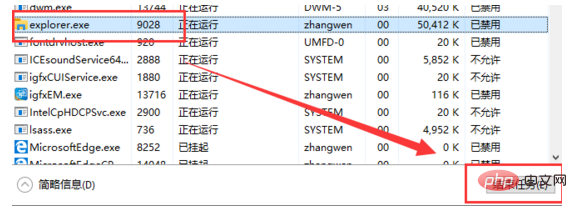
3. À cette étape, le bureau peut généralement être affiché si. rien ne se passe.
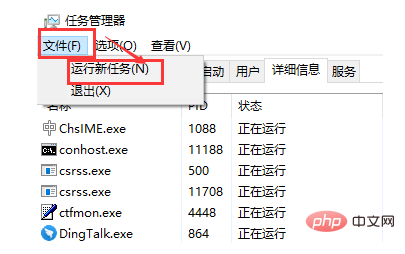
Ce qui précède est le contenu détaillé de. pour plus d'informations, suivez d'autres articles connexes sur le site Web de PHP en chinois!
 Le commutateur Bluetooth Win10 est manquant
Le commutateur Bluetooth Win10 est manquant
 Pourquoi toutes les icônes dans le coin inférieur droit de Win10 apparaissent-elles ?
Pourquoi toutes les icônes dans le coin inférieur droit de Win10 apparaissent-elles ?
 La différence entre le sommeil et l'hibernation Win10
La différence entre le sommeil et l'hibernation Win10
 Win10 suspend les mises à jour
Win10 suspend les mises à jour
 Que faire si le commutateur Bluetooth est manquant dans Windows 10
Que faire si le commutateur Bluetooth est manquant dans Windows 10
 win10 se connecte à une imprimante partagée
win10 se connecte à une imprimante partagée
 Nettoyer les fichiers indésirables dans Win10
Nettoyer les fichiers indésirables dans Win10
 Comment partager une imprimante dans Win10
Comment partager une imprimante dans Win10